-–убрики
- јЌ»ћј÷»я (65)
- Ѕ»—≈– (77)
- ¬ ѕќћќў№ Ћќ√ќѕ≈ƒ” (35)
- артикул€ционна€ гимнастика (2)
- диффиринцирование зрука (13)
- конспекты зан€тий (2)
- постановка звука (18)
- ¬»ƒ≈ќ (22)
- ¬ќ—ѕ»“јЌ»≈ ƒ≈“≈… (453)
- аппликаци€, поделки (103)
- игры (33)
- лепка (19)
- математика (24)
- музыка (22)
- мультфильмы (13)
- обучение письму (22)
- обучение чтению (89)
- развитие логики (36)
- стихи (39)
- сценарии кукольных спектаклей (2)
- сценарии праздников (2)
- уроки рисовани€ (61)
- ¬—≈ ƒЋя ƒЌ≈¬Ќ» ј (153)
- коллаж (34)
- фоны (21)
- ¬—≈ ќ Ћ»–” (33)
- ¬џѕ≈„ ј (953)
- блины и оладьи (83)
- вафли, хвророст (20)
- маффины, кексы (27)
- пасха, куличи (23)
- пироги, ватрушки, булочки (235)
- пирожные, печенье (172)
- пицца (12)
- рулеты (16)
- тесто (39)
- торты (266)
- украшени€ (29)
- хачапури, чебуреки, в тесте (63)
- хлеб (22)
- ¬џЎ»¬ ј (37)
- ¬я«јЌ»≈ ƒ≈“яћ (1740)
- кофты, топы, пуловеры (493)
- пинетки, носочки, обувь (63)
- плать€, сарафаны (601)
- пледы (40)
- шарфики, шапочки, манишки, чепчики (481)
- юбки, брюки (143)
- ¬я«јЌ»≈ ƒЋя ƒќћј (353)
- ћелочи (93)
- пледы (90)
- подушки (10)
- салфетки, скатерти (163)
- ¬я«јЌ»≈ –ё„ ќћ (2075)
- брюггское кружево (5)
- дл€ мужчин (7)
- жилеты, топы (461)
- ирладское кружево (134)
- кардиганы, пальто (91)
- ленточное кружево (8)
- плать€, туники (568)
- пончо, шали (187)
- пуловеры, джемпера, жакеты, кофточки (460)
- фриформ (2)
- юбки (194)
- ¬я«јЌ»≈ —ѕ»÷јћ» (643)
- дл€ мужчин (38)
- жилеты, топы (86)
- кардиганы, пальто (68)
- плать€, туники (125)
- пуловеры, джемпера, жакеты, кофточки (289)
- юбки (39)
- ¬я«јЌ»≈ ”–ќ » (421)
- кайма, обв€зка, тесьма (63)
- узоры крючком (279)
- узоры спицами (86)
- ¬я«јЌџ≈ ј —≈—”ј–џ (1148)
- »грушки (184)
- купальники, трусики, нижнее белье (64)
- мелочи (13)
- носки, обувь (80)
- сумки (136)
- украшени€ (58)
- шарфики, шапочки, манишки (617)
- ¬я«јЌџ≈ ‘–” “џ, ќ¬ќў», я√ќƒџ (69)
- ¬я«јЌџ≈ ÷¬≈“џ Ћ»—“» » » ћ≈Ћќ„№ (192)
- ƒј„ј (45)
- альпийска€ горка (1)
- бан€ (6)
- детский уголок (4)
- планировка, дорожки, гр€дки (17)
- почва (5)
- пруд (2)
- теплица, парник (11)
- ƒ≈—≈–“џ (152)
- йогурт, творог (7)
- курага, изюм, орехи, миндаль (4)
- напитки (25)
- сладости, мороженое (106)
- €годы, фрукты (14)
- ∆»¬ќ“Ќџ≈ (20)
- котоматрица (18)
- уход за кошками (1)
- уход за собаками (1)
- ∆”–ЌјЋџ (118)
- в€зание (118)
- «ј√ќ“ќ¬ » Ќј «»ћ” (99)
- аджика, соусы (3)
- баклажаны (13)
- бобовые (2)
- кабачки (2)
- капуста (15)
- компоты, варенье (8)
- огурцы (11)
- перец (10)
- помидоры (22)
- салаты, лечо, сол€нки (6)
- свекла, морковь (1)
- сушка фруктов, €год, овоощей (5)
- фрукты маринованные (3)
- «ј ”— » (350)
- бутерброды, канапе (29)
- из лаваша, рулеты, паштеты (53)
- салаты (258)
- украшени€ (15)
- »ƒ≈» ƒЋя ƒќћј (9)
- рукоделие (9)
- Ћ»ѕџ (0)
- ќћѕ№ё“≈– (19)
- ”Ћ»Ќј–»я (627)
- вареники, манты, пельмени (40)
- горшочки (40)
- грибы (16)
- запеканки (34)
- запеканки сладка€ (11)
- каши, крупы (6)
- корейска€ кухн€ (25)
- котлеты, зразы, биточки (47)
- лапша, макароны (13)
- микроволновка (12)
- молоко, творог, йогурт (13)
- м€со (112)
- овощи (45)
- пикник (5)
- пост (7)
- птица (81)
- рыба, морепродукты (85)
- сало (9)
- соусы, заправки, маринады (7)
- специи, приправы (2)
- супы, борщи (32)
- сыр (26)
- тесто (1)
- шашлыки, барбекю (14)
- €йца, омлет (7)
- Ћ≈„≈ЅЌ» (205)
- здоровое и лечебное питание (30)
- лекарственные растени€ (15)
- народна€ медицина (161)
- ЋёЅ»ћџ≈ ‘»Ћ№ћџ (2)
- ћ”«џ ј (103)
- ќ¬ќў≈¬ќƒ—“¬ќ (176)
- баклажаны (1)
- зелень (1)
- кабачки (2)
- капуста (6)
- картофель (13)
- лук, чеснок (16)
- лунный календарь (44)
- морковь (4)
- огурцы (43)
- перцы (4)
- подсолнух (1)
- редис (3)
- свекла (1)
- томаты (45)
- фотовыставка (1)
- ќ“ –џ“ » (11)
- 8 марта (3)
- ƒень влюбленных (2)
- ћасленица, ѕасха (4)
- Ќовый год (2)
- ѕќЋ≈«Ќџ≈ —ќ¬≈“џ (18)
- ѕ–ј«ƒЌ» » (59)
- 8 ћарта (14)
- ƒень рождень€ (1)
- ћасленица, ѕасха (26)
- Ќовый год и рождество (10)
- поздравлени€ (5)
- свадьба (3)
- ѕ”“≈Ў≈—“¬»я (0)
- ѕ„≈Ћќ¬ќƒ—“¬ќ (11)
- –≈Ћ»√»я (30)
- молитвы и заговоры (29)
- –≈÷≈ѕ“џ –ј—ќ“џ (39)
- маски, кремы, скраты, тоники, лосьоны (8)
- мыло, соль (2)
- прически (27)
- –” ќƒ≈Ћ»≈ (33)
- –џЅјЋ ј (0)
- –џЅ » (2)
- аквариум (1)
- разновидности (1)
- —јƒќ¬ќƒ—“¬ќ (106)
- абрикосы, персики (12)
- виноград (10)
- вишн€ (6)
- груши (2)
- жимолость (4)
- клубника, земл€ника (18)
- крыжовник (1)
- малина желта€ (2)
- малина красна€ (9)
- обрезка, прививки, болезни (40)
- слива (1)
- смородина (12)
- фотовыставка (1)
- €блон€ (3)
- —“»’» » ѕ–ќ«ј (179)
- о дет€х (33)
- о любви (153)
- “ јЌ№ » ¬я«јЌ»≈ (8)
- ‘ќ“ќ (33)
- цветы (21)
- ‘ќ“ќЎќѕ (30)
- ÷¬≈“ќ¬ќƒ—“¬ќ (19)
- многолетние цветы (17)
- однолетние цветы (2)
- Ў»“№≈ (106)
- блузки, пиджаки (23)
- дет€м (41)
- юбки, брюки (21)
-ѕриложени€
 я - фотографѕлагин дл€ публикации фотографий в дневнике пользовател€. ћинимальные системные требовани€: Internet Explorer 6, Fire Fox 1.5, Opera 9.5, Safari 3.1.1 со включенным JavaScript. ¬озможно это будет рабо
я - фотографѕлагин дл€ публикации фотографий в дневнике пользовател€. ћинимальные системные требовани€: Internet Explorer 6, Fire Fox 1.5, Opera 9.5, Safari 3.1.1 со включенным JavaScript. ¬озможно это будет рабо ќткрыткиѕерерожденный каталог открыток на все случаи жизни
ќткрыткиѕерерожденный каталог открыток на все случаи жизни —тена—тена: мини-гостева€ книга, позвол€ет посетител€м ¬ашего дневника оставл€ть ¬ам сообщени€.
ƒл€ того, чтобы сообщени€ по€вились у ¬ас в профиле необходимо зайти на свою стену и нажать кнопку "ќбновить
—тена—тена: мини-гостева€ книга, позвол€ет посетител€м ¬ашего дневника оставл€ть ¬ам сообщени€.
ƒл€ того, чтобы сообщени€ по€вились у ¬ас в профиле необходимо зайти на свою стену и нажать кнопку "ќбновить 5 друзей—писок друзей с описанием.
ƒанное приложение позвол€ет разместить в ¬ашем блоге или профиле блок, содержащий записи о 5 ¬аших друзь€х.
—одержание подписи может быть любым - от признани€ в любви, до
5 друзей—писок друзей с описанием.
ƒанное приложение позвол€ет разместить в ¬ашем блоге или профиле блок, содержащий записи о 5 ¬аших друзь€х.
—одержание подписи может быть любым - от признани€ в любви, до
-ѕоиск по дневнику
-ѕодписка по e-mail
-»нтересы
-ƒрузь€
-ѕосто€нные читатели
-—ообщества
-—татистика
«аписей: 10727
омментариев: 550
Ќаписано: 13654
¬ложенные рубрики: фоны(21), коллаж(34)
ƒругие рубрики в этом дневнике: Ў»“№≈(106), ÷¬≈“ќ¬ќƒ—“¬ќ(19), ‘ќ“ќЎќѕ(30), ‘ќ“ќ(33), “ јЌ№ » ¬я«јЌ»≈(8), —“»’» » ѕ–ќ«ј(179), —јƒќ¬ќƒ—“¬ќ(106), –џЅ »(2), –џЅјЋ ј(0), –” ќƒ≈Ћ»≈(33), –≈÷≈ѕ“џ –ј—ќ“џ(39), –≈Ћ»√»я(30), ѕ„≈Ћќ¬ќƒ—“¬ќ(11), ѕ”“≈Ў≈—“¬»я(0), ѕ–ј«ƒЌ» »(59), ѕќЋ≈«Ќџ≈ —ќ¬≈“џ(18), ќ“ –џ“ »(11), ќ¬ќў≈¬ќƒ—“¬ќ(176), ћ”«џ ј(103), ЋёЅ»ћџ≈ ‘»Ћ№ћџ(2), Ћ≈„≈ЅЌ» (205), ”Ћ»Ќј–»я(627), ќћѕ№ё“≈–(19), Ћ»ѕџ(0), »ƒ≈» ƒЋя ƒќћј(9), «ј ”— »(350), «ј√ќ“ќ¬ » Ќј «»ћ”(99), ∆”–ЌјЋџ(118), ∆»¬ќ“Ќџ≈(20), ƒ≈—≈–“џ(152), ƒј„ј(45), ¬я«јЌџ≈ ÷¬≈“џ Ћ»—“» » » ћ≈Ћќ„№(192), ¬я«јЌџ≈ ‘–” “џ, ќ¬ќў», я√ќƒџ(69), ¬я«јЌџ≈ ј —≈—”ј–џ(1148), ¬я«јЌ»≈ ”–ќ »(421), ¬я«јЌ»≈ —ѕ»÷јћ»(643), ¬я«јЌ»≈ –ё„ ќћ(2075), ¬я«јЌ»≈ ƒЋя ƒќћј(353), ¬я«јЌ»≈ ƒ≈“яћ(1740), ¬џЎ»¬ ј(37), ¬џѕ≈„ ј(953), ¬—≈ ќ Ћ»–”(33), ¬ќ—ѕ»“јЌ»≈ ƒ≈“≈…(453), ¬»ƒ≈ќ(22), ¬ ѕќћќў№ Ћќ√ќѕ≈ƒ”(35), Ѕ»—≈–(77), јЌ»ћј÷»я(65)
¬—® о схемах на Ћи–у |
Ёто цитата сообщени€ ƒом_советов [ѕрочитать целиком + ¬ свой цитатник или сообщество!]
ѕрактически всех лирушников интересуют вопросы, св€занные с фонами (схемами) дл€ дневников. ак их установить, помен€ть, редактировать, как изготовить самосто€тельно "под себ€"? ¬ этом посте собрано всЄ. что необходимо знать не только начинающему, но и опытному пользователю Liveinternet-сайта. ќгромное спасибо
ак сохранить себе схему и использовать еЄ?

Ќазвание: ¬есенн€€ сакура
јвтор: “олько_дл€_женщин —оздана: 24.03.2009 22:21 —копировали: 476 раз ”становили: 437 раз ѕримерить схему | Cохранить себе | 
Ќазвание: ¬есна
јвтор: “олько_дл€_женщин —оздана: 06.03.2009 20:51 —копировали: 560 раз ”становили: 625 раз ѕримерить схему | Cохранить себе |
≈сли же без примерки ¬ы сразу нажали на "сохранить себе", то вы автоматически попадете в подраздел "”правление схемами" в "Ќастройках дизайна". ¬ам нужно из открывшегос€ каталога схем выбрать нужную (на самом деле, та схема, которую вы сохран€ли, уже будет выделена курсором и будет первой в списке схем), а далее вам нужно нажать на ссылку "»спользовать схему" внизу окошка каталога. ¬от и все!
ак работать со схемами и сделать собственный фон дл€ дневника? >>>
ћетки: все дл€ дневника |
ак загрузить много фотографий "одним махом". |
Ёто цитата сообщени€ alona777 [ѕрочитать целиком + ¬ свой цитатник или сообщество!]
ѕо просьбе моих обожаемых друзей! ƒл€ всех желающих!
ћатериал посв€щЄн теме: « ак загрузить фотографии на Ћи–у»

ƒорогие, постараюсь объ€снить, как можно доходчивее…
ј лучше покажу!
» так…готовы…тогда начинЄм…
ћетки: все дл€ дневника |
ак писать сообщение? (простой редактор) |
Ёто цитата сообщени€ Rost [ѕрочитать целиком + ¬ свой цитатник или сообщество!]

¬ своЄ врем€ € уже написал, про все способы добавить сообщение через браузер.
ѕора написать, как это делать.
ому интересно
≈сли есть вопросы, можете смело и не стесн€€сь задать их пр€мо в комментари€х к этому посту.
LI 5.09.15
ћетки: все дл€ дневника |
—оветы по схемам |
Ёто цитата сообщени€ ƒушица [ѕрочитать целиком + ¬ свой цитатник или сообщество!]
Ќюансы работы со схемами:
ак сохранить себе понравившуюс€ схему, описано вот здесь:
http://www.liveinternet.ru/users/2670115/post150152186/
ак отредактировать сохраненную себе схему (сделанную не вами)? ќб этом можно узнать здесь:
http://www.liveinternet.ru/users/2670115/post136516685/
ак удалить надоевшую схему из вашего каталога схем, описано вот здесь:
http://www.liveinternet.ru/users/2670115/post137493093/
ак самосто€тельно сделать бесшовный фон дл€ схемы из понравившейс€ картинки, в том числе анимированной? ак сделать прозрачный фон? ћного инструкций - в этом посте:
http://www.liveinternet.ru/users/2670115/post131842330/
ћетки: все дл€ дневника |
—“–≈Ћќ„ » "more" - замена привычному "—мотреть далее"... |
Ёто цитата сообщени€ милена70 [ѕрочитать целиком + ¬ свой цитатник или сообщество!]
http://madam-brazhnik-tatka2009.ya.ru/replies.xml?item_no=21611&for_reply=text
|
—ери€ сообщений "запись, надпись,текст":
„асть 1 - Ѕез заголовка
„асть 2 - ƒелаем “екстовую ссылку...
...
„асть 23 - ак забрать себе запись из закрытого дневника...
„асть 24 - ƒЋя ќћѕј...
„асть 25 - —“–≈Ћќ„ » "more" - замена привычному "—мотреть далее"...
ћетки: все дл€ дневника |
»нтересные аватарки |
Ёто цитата сообщени€ Litizija [ѕрочитать целиком + ¬ свой цитатник или сообщество!]
ћетки: аватары |
—хемка- ћаки. |
Ёто цитата сообщени€ “ати_Ѕо [ѕрочитать целиком + ¬ свой цитатник или сообщество!]

јвтор: “ати_Ѕо
—оздана: 13.02.2012 20:37
—копировали: 40 раз
”становили: 34 раз
ѕримерить схему | Cохранить себе

ћетки: все дл€ дневника |
ƒ≈Ћј≈ћ Ќјƒѕ»—№ Ќј ј–“»Ќ ≈ |
Ёто цитата сообщени€ ‘еврони€52 [ѕрочитать целиком + ¬ свой цитатник или сообщество!]
ћетки: все дл€ дневника |
јнимированные аватары из советских мультфильмов |
Ёто цитата сообщени€ Ћаурита_сказочница [ѕрочитать целиком + ¬ свой цитатник или сообщество!]
ћетки: аватары |
ватарки цветов и природы. |
Ёто цитата сообщени€ Litizija [ѕрочитать целиком + ¬ свой цитатник или сообщество!]
ћетки: аватары |
как расположить текст справа и слева от картинки, внизу картинки, вверху и посредине. |
Ёто цитата сообщени€ ‘еврони€52 [ѕрочитать целиком + ¬ свой цитатник или сообщество!]
|
ћетки: все дл€ дневника |
ак написать текст в простой рамке |
Ёто цитата сообщени€ ≈лена_ќриас [ѕрочитать целиком + ¬ свой цитатник или сообщество!]
“ут все нос€тс€ с рамочками дл€ текста, стихов и прочегоЕ ¬с€кими кучер€выми, созданными с помощью длинных кодовЕ
ѕризнатьс€, мне они только мешают вникнуть в текст.
Ќо мои читатели наверн€ка обратили внимание что € довольно часто публикую некоторые тексты в рамочке. ¬ простенькой такой. „тобы этот текст обособл€лс€, как-то отделилс€ от основной статьи. “ак пишутс€ объ€влени€.
Ќужно всего-то навсего перейти на латинский шрифт и набрать вот такую заготовку:
“еперь установите курсор в середину, между угловыми скобками > <, и печатайте что нужно. ¬есь набранный между скобками текст после публикации окажетс€ в рамке.
ј можно отдельно набрать нужный текст. ≈сли он большой, или сборный со ссылками... Ќапример: ”же п€ть дней идет конкурс на лучший рассказ об успехахЕ
“еперь выделить его мышкой, скопировать (а лучше вырезать), и вставить аккурат между угловыми скобочками заготовки:

—юда же, если хочетс€, можно вставить и код картинки.
¬ результате получилось вот что (кстати, это объ€вление совершенно серьезное, и оно интересно дл€ тех, кто занимаетс€ бизнесом в »нтернете):
ћетки: все дл€ дневника |
расивые аватарки с девушками. |
Ёто цитата сообщени€ Litizija [ѕрочитать целиком + ¬ свой цитатник или сообщество!]
ћетки: аваторы |
Ќадпись на картинке |
Ёто цитата сообщени€ Natali002 [ѕрочитать целиком + ¬ свой цитатник или сообщество!]
Ќадпись на картинке
јдрес картинки вставл€етс€ через ‘оторадикал: http://www.radikal.ru/ (—сылка є 1)
¬ значени€ width и height вместо многоточий став€тс€ размеры картинки (их можно узнать из пункта “—войства” вашей картинки, нажав правую мышку, либо в том же –адикале). ѕо этой формуле надпись встает посредине картинки. ≈сли вам надо что бы она встала слева или справа, то выделив ваш текст, вы можете задать свои параметры. (шрифт, цвет, справа- слева и т.д.) √лавное не сбить формулу. “о есть ваша каринка в даннй формуле выступает как фон, на котором вы создаете свою запись. ѕопробуйте, и у вас все получитс€! ¬от например как это выгл€дит.
Ёто дл€ теб€!!! |
—ери€ сообщений "ѕолезности":
„асть 1 - каждой записи свой фон
„асть 2 - расивые рамки дл€ заголовков
„асть 3 - ¬озможности радикала
„асть 4 - Ќадпись на картинке
„асть 5 - –адикал
„асть 6 - Ѕлагодарности
...
„асть 15 - On-line генераторы
„асть 16 - ƒл€ оформлени€ блога.
„асть 17 - —сылочки
ћетки: все дл€ дневника |
ћ≈√ј- Ћјƒ!!! ‘ќЌџ, –ј«ƒ≈Ћ»“≈Ћ», ƒ»«ј…Ќџ » ћЌќ√ќ≈ ƒ–”√ќ≈ |
Ёто цитата сообщени€ STAR00000 [ѕрочитать целиком + ¬ свой цитатник или сообщество!]
®Ў »Ќ ќ“, ¬ќ“ Ё“ќ Ћјƒ!!!!!!! ЅјЌ≈– Ё“ќ√ќ Ћјƒј —ћќ“–» Ќ»∆≈....
~Ќабор дл€ дизайна~ (5837)
~— цветами~ (2126)
~—иний, голубой~ (899)
~Ћюди.‘ентези~ (866)
~«елЄный,болотный~ (631)
~ оричневый. ремовый ~ (614)
~–озовый~ (498)
~Ѕлест€щий. јнимированный~ (492)
~—иреневый,фиолетовый~ (460)
~јвторские фоны~ (358)
~∆ивотные~ (355)~Ћисть€.ѕрирода~ (323)
~–азные~ (316)
~ѕастэльные тона~ (292)
~√отовый дизайн~ (240)
~—ерые~ (236)
~Ѕабочки.јнгелы~ (229)>
~„Єрный~ (225)
~ѕраздничный~ (220)
~ расный~ (218)
~Ѕордюры~ (208)
~∆Єлтый~ (169)
~—ердечки~ (147)
~«олотой и серебренный~ (134)
~«имние+Ќов.√од~ (129
~Ѕелый~ (113)
~Ѕордовые~ (103)
~–азделители~ (102)
~ƒетский~ (95)
~‘ракталы.‘игуры~ (80)
~ќранжевые~ (76)
~Ѕирюзовый. —алатный~ (71)~ѕолосатые,клетка~ (71)
~ћалиновый~ (50)
~ѕрозрачный~ (44)
~–адужные~ (42)
~ћузыка.Ѕумага~ (37)
~¬кусные фоны~ (31)
~ ак сделать дизайн дневника~ (16)
~ќгонь~ (9)
~√орошек~ (5)

ћетки: все дл€ дневника |
ак € делаю ссылки |
Ёто цитата сообщени€ Nelya_Gerbekova [ѕрочитать целиком + ¬ свой цитатник или сообщество!]
—пецкоды -это слова. заключенные в квадратные или угловые скобки, которые помогают мен€ть вид текста. —пецкоды в угловых скобках <> называютс€ HTML кодами. »х можно вводить "от руки" только в простом редакторе, в расширенном редакторе вместо них нужно пользоватьс€ кнопками над текстом(как в Word). ≈сли очень нужно использовать еще и в расширенном - нажимайте кнопку "»сточник" в левом верхнем углу.
—сылка с названием:

ак сделать ник ссылкой:
ѕолучилось: ![]() nelyasha или к примеру вот так:
nelyasha или к примеру вот так: ![]() Ћюбознательна€
Ћюбознательна€
ак сделать баннер или любую картину ссылкой:


¬нимание! Ќе пытайтесь копировать коды! Ёто скриншоты! ѕросто впишите их вручную в блокнот и используйте при необходимости! ¬ отличии от продвинутых пользователей Ћ».–” все манипул€ции с кодами € делаю в блокноте,потом вставл€ю их в нужное место.
![]()
ћетки: все дл€ дневника |
ќчень симпатичные аватары! |
Ёто цитата сообщени€ √алере€_ƒефне [ѕрочитать целиком + ¬ свой цитатник или сообщество!]
ћетки: аватары |
ак скачать в компьютер сразу целый альбом с яндекс - фоток.„асть є1 |
Ёто цитата сообщени€ La-Perla_Margarita [ѕрочитать целиком + ¬ свой цитатник или сообщество!]
|

ћетки: все дл€ дневника |
ƒополнение к уроку: " ак скачать в компьютер сразу целый альбом с яндекс - фоток" („асть є2) |
Ёто цитата сообщени€ La-Perla_Margarita [ѕрочитать целиком + ¬ свой цитатник или сообщество!]
|

Ћучша€ благодарность - нажатие зеленой кнопочки Ќ–ј¬»“—я

ћетки: все дл€ дневника |
ак правильно использовать "кнопки, убирающие текст под кат. ”ро |
Ёто цитата сообщени€ Arnusha [ѕрочитать целиком + ¬ свой цитатник или сообщество!]
¬от код одной из них, в данном случае второй кнопки: <img src="http://www.bagacum.fr/images/gifs_boutons/gifs_fleches/fleche_040.gif" alt="" width="23" height="49"/> ƒл€ начала еще раз повтор€ю код, с помощью которого текст убираетс€ под кат, вот он: [more] ≈сли поставить только этот тег(сами решаете, в какое место его поставить), то автоматически остальна€ часть уберетс€ под кат ћожно и вписать свой текст, ну например такой: [more=—амое интересное под катом] «десь читатель увидит эти слова и нажав на них,прочитает текст целиком. Ќадеюсь, с эти мы разобрались с вами. ј теперь про кнопки. ≈сли вы поставите вот так, как € указала в рамочке ниже, то будет сто€ть одна кнопочка, без текста и она будет кликабельна. » нажав на нее, читатель увидит пост целиком. [more=<img src="http://www.bagacum.fr/images/gifs_boutons/gifs_fleches/fleche_040.gif" alt="" width="23" height="49"/>] ¬ рамочке после слов more=следует код кнопочки, вы выбираете свою кнопочку и вставл€ете в квадратные кнопки полностью код. ѕовторюсь, что в этом случае будет сто€ть одна кликабельна€ кнопочка,но без текста. ћожно и с текстом, кому как нравитс€. — текстом все должно будет выгл€деть вот так, то есть мы должны будем добавить в код, который выше, свой текст: <center>[more= ¬от что должно получитс€, когда вы поставите этот код: |
ћетки: все дл€ дневника |
ак сделать кликабельную ссылку |
Ёто цитата сообщени€ rimirk [ѕрочитать целиком + ¬ свой цитатник или сообщество!]
ћен€ периодически спрашивают, как сделать так, чтобы написанный в сообщении текст стал "кликабельным", т.е. стал ссылкой. ќсобенно часто по этому вопросу ко мне обращаютс€ читатели сообщества ¬€залочки, где € - один из модераторов. Ќапример, при публикации поста в сообществе вы хотите дать ссылку на свой дневник, где тема вашего сообщени€ раскрываетс€ подробно.
»так, как это сделать?
„тобы написать ссылку, можно использовать HTML-коды или BB-коды (эти коды были созданы дл€ форумов, но сейчас они используютс€ практически везде).
1. ѕроста€ ссылка
¬ HTML-коде.

–≈«”Ћ№“ј“: расива€ обработка горловины (ћ )
≈сли по этой строке кликнуть мышкой, то вы перейдете к сообщению.
¬ BB-коде простую ссылку можно сделать 2 способами.

–≈«”Ћ№“ј“: http://www.rimirk.info/post194320401/
расива€ обработка горловины (ћ )
2. —сылка откроетс€ в новом окне (вкладке) браузера
ƒопустим вы читаете чей-то дневник, находите интересное сообщение, а в нем ссылку на другую страницу или вообще на другой сайт. ќднако вам пока не хочетс€ уходить из дневника. ћожно, конечно, через контекстное меню (права€ мышь) открыть ссылку в новом окне (вкладке).
Ќо хоз€ин дневника мог заранее побеспокоитьс€ и сделать такую ссылку, котора€ сама откроетс€ в новом окне.

я обычно так делаю, когда даю ссылки на скачивание журналов с файлообменников. — одного обменника может не получитьс€ скачать, тогда сразу можно вернуть в дневник и попробовать другую ссылку.
¬ BB-коде, насколько мне известно, такой функции нет. Ќо может € и ошибаюсь.
2. —сылка-изображение
¬ы хотите сделать не просто ссылку, а картинку, кликнув по которой можно перейти на нужную страницу.
ѕредварительно вы должны "залить" куда-нибудь картинку.
ћожно, например, сделать в своем дневнике закрытую запись (только дл€ хоз€ина дневника), прикрепить файл картинки, потом зайти в черновик и вз€ть из него HTML-код изображени€.
ћожно воспользоватьс€ фотохостингом (их очень много).
¬ HTML-коде.

–≈«”Ћ№“ј“:

ликнув по этой картинке, вы оп€ть попадете на мой пост " расива€ обработка головины (ћ )".
¬ BB-коде.

–≈«”Ћ№“ј“:

ћетки: все дл€ дневника |
ак быстро вз€ть картинку без кода и вставить в нужное место.”рок! |
Ёто цитата сообщени€ Arnusha [ѕрочитать целиком + ¬ свой цитатник или сообщество!]
ј так как у мен€ посто€нно спрашивают как это сделать и если посты с открытками без кодов,
то € решила напомнить,как это делаетс€..

¬—“ј¬Ћя≈ћ ј–“»Ќ ” - Ѕџ—“–ќ » ѕ–ќ—“ќ!
я дл€ этого использую такой код:
јдрес любой картинки узнать совсем несложно:
1. ликните по понравившемус€ изображению ѕ–ј¬ќ… клавишей мышки.
2. ¬ыпадет табличка, в которой нужно выбрать строчку "—¬ќ…—“¬ј »«ќЅ–ј∆≈Ќ»я".
3. ƒалее Ћ≈¬ќ… клавишей мышки кликаем на этой строке.
4. ѕо€вл€етс€ еще одна табличка, в которой указан "јƒ–≈— »«ќЅ–ј∆≈Ќ»я".
5. ≈го нужно скопировать (ставим курсор на эту строчку: помечаем - Ctrl+ј , затем копируем - Ctrl+—).
6. ¬се - теперь можно вставл€ть в код - Ctrl+V.(либо ѕ–ј¬ќ… клавишей мышки,в окошке нажмите на слово ¬—“ј¬»“№)
¬ставл€ем этот адрес вставл€ем вместо слов јƒ–≈— ј–“»Ќ ».
авычки должны остатьс€ и между ними и адресом Ќ≈ ƒќЋ∆Ќќ Ѕџ“№ ѕ–ќЅ≈Ћј!
ѕолучитьс€ должно так:
ј теперь уже готовый код копируем и вставл€ем туда,
куда вам хочетс€!¬ комментарии,в посты и так далее...
¬се это проделываем в HTLM-режиме!
ј шаблон кода дл€ вставки картинок советую сохранить себе где-нибудь в компе в текстовом редакторе (сделать шпаргалку). ј потом просто вставл€ть туда все, что вам нужно. ј затем уже готовый код с адресом нужного изображени€ вставл€ть туда, куда вам хочетс€!≈ще напоминаю,как сделать картинку или текст посередине.¬от код:
<center>¬јЎ “≈ —“ »Ћ» ј–“»Ќ ј</center>
**************
Ќепосредсвенно на Ћи–у, если у вас большой пост или много фоток в посте, можно его убрать под кат, посередине поста ставите:
[more=“≈ —“ ƒЋя ѕ≈–≈’ќƒј], при нажатии на который, посетитель вашего дневника перейдет в ваш дневник непосредственно на пост целиком.
***************
≈ще информаци€ дл€ новичков здесь - как сделать, скажем, в комментари€х или в сообщении ник какого-нибудь пользовател€ Ћиру ссылкой на его дневник - вот такой
Ёто очень просто - нужно открыть квадратную скобку, написать user=и вставить точный ник, который вы хотите сделать ссылкой.
¬от как это выгл€дит:

”дачи!
ћетки: все дл€ дневника |
ј ќѕ»–ќ¬ј“№ ќƒ ј–“»Ќ » |
Ёто цитата сообщени€ Novichok56 [ѕрочитать целиком + ¬ свой цитатник или сообщество!]
ћетки: все дл€ дневника |
”чебник Ћ».ру. ак правильно писать пост. |
Ёто цитата сообщени€ страдосте€ [ѕрочитать целиком + ¬ свой цитатник или сообщество!]
«дравствуйте,мои дорогие,читатели!
ћногие мен€ прос€т написать как же € ,собственно пишу посты. ¬се очень просто.—ейчас мы с вами это разберем.ѕостараюсь остановитьс€ на всех мелочах.≈сли все же что-то останетс€ непон€тным пишите в комментари€х.
»так:
ѕисать сообщени€ на ли.ру достаточно просто,потому что большинство функций уже укомплектованы в дополнительной панели,котора€ существенно облегчает жизнь и позвол€ет писать сообщени€(посты) ничего не зна€ о €зыке HTML. ¬от эта панель

подробно разберем ее позже как говоритс€ на примере. —разу оговорюсь,что € свои посты почти всегда пишу в расширенном редакторе. ” него больше возможностей.ѕоэтому старайтесь писать только в нем. я захожу в него через верхнее меню
![]()
выбираем "написать" .ќбычно сразу открываетс€ расширенный редактор.
Ќе забываем написать красивый и пон€тный заголовок. Ќе только вам пон€тный,но и допустим,если ваш пост попадет в ежедневную рассылку, чтобы по заголовку все смогли пон€ть, что у вас там написано .
ћетки: все дл€ дневника |
Ћикбез дл€ новичков. ƒелаем пост. |
Ёто цитата сообщени€ AVE-Elvira [ѕрочитать целиком + ¬ свой цитатник или сообщество!]
ћногие девочки не умеют делать посты, а хотели бы. —тесн€ютс€ обратитс€ за помощью.
–ешила дл€ них сделать несколько сообщений.
“ак вот. ƒелаем пост.
ћетки: все дл€ дневника |
¬ помощь новичкам 2 |
Ёто цитата сообщени€ Julia_Pushkar [ѕрочитать целиком + ¬ свой цитатник или сообщество!]
|
†
ћетки: все дл€ дневника |
ак забрать себе запись из закрытого дневника от ovkoch |
Ёто цитата сообщени€ ovkoch [ѕрочитать целиком + ¬ свой цитатник или сообщество!]

ѕредлагаю свой способ "утаскивани€" интересных записей к себе в дневник из закрытых дневников.
ћне кажетс€, что он попроще хорошо известного способа от ћиледи_ћалиновска€.
ћетки: все дл€ дневника |
ј как в свой дневник добавить информацию? или ак сделать первый пост? от Olia2010 |
Ёто цитата сообщени€ Olia2010 [ѕрочитать целиком + ¬ свой цитатник или сообщество!]
¬ы завели дневник на Ћиру и хотели бы что-то в него написать. ак это сделать? ќчень просто.
Ќаходите в своем профиле (в дневнике) надпись "ƒобавить"
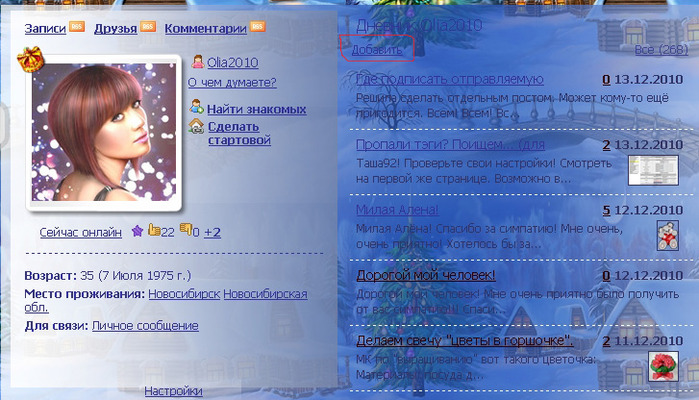
или кнопочку "Ќова€ запись".

2. Ќажали на кнопочку "Ќова€ запись"и попали в редактор. я предпочитаю расширенный. –абота в нем похожа на работу в Word. ¬ыбрать его надо тут, смотри на фото:

јвтоматически у нас выбрано ƒќЅј¬»“№ —ќќЅў≈Ќ»≈: в личный дневник.
3. Ќапишем «аголовок. “ак вам потом будет легче найти свое сообщение в дневнике.
4. ≈сли вы хотите добавить информацию, котора€ хранитс€ у вас на компьютере, то откройте еЄ на компьютере , скопируйте и вставьте в редактор на Ћиру. “оже самое делаете , если копируете информацию с других сайтов. Ќе забывайте указывать источник, если того требует автор копируемой информации.
5. ≈сли вы хотите добавить 1 фотографию или картинку со своего компьютера, это можно сделать через ќбзор.

ј много фотографий вы можете закачать тут же через приложение "я фотограф".
6. ѕоставьте галочку в нужной рубрике. Ёто так же облегчит поиск вашего сообщени€ позже. (–убрики заведите заранее).
7. ак сохранить данное сообщение, чтобы оно было доступно дл€ чтени€ всем, кто заходит в дневничок?

8. » последнее. Ќажимаем кнопку "ќѕ”ЅЋ» ќ¬ј“№". ∆дем.
Ќам показывают сообщение:

9. ѕереходим к своему сообщению и любуемс€ своим
" творчеством".
10. ѕри необходимости сообщение можно редактировать, столько раз, сколько вам потребуетс€.

автор поста: Olia2010
ак писать сообщение в простом редакторе? вы найдете тут:
http://www.aliveinternet.ru/post112627645/
”спехов в освоении Ћиру!
ћетки: все дл€ дневника |
јваторы |
Ёто цитата сообщени€ -Vika- [ѕрочитать целиком + ¬ свой цитатник или сообщество!]
ћетки: аватары |
”–ќ » -ѕодсказка. |
Ёто цитата сообщени€ Liudmila_Sceglova [ѕрочитать целиком + ¬ свой цитатник или сообщество!]
|
|
http://blogs.mail.ru/list/kapriz717/1325656C2E432E...page=#comment_1150BED85EBB5213
ћетки: все дл€ дневника |
Ўпаргалочка. ѕанель новой записи. |
Ёто цитата сообщени€ страдосте€ [ѕрочитать целиком + ¬ свой цитатник или сообщество!]
ћетки: все дл€ дневника |
ак вставить много картинок в сообщение? |
Ёто цитата сообщени€ ƒом_советов [ѕрочитать целиком + ¬ свой цитатник или сообщество!]
≈сли честно, не думал, что это больша€ проблема. ћожет просто потому, что практически не занималс€ закачкой сразу нескольких картинок в текст, а если и делал это, то обычным способом, который лежит на поверхности, т.е. постепенно, по одной картинке. »ли через приложение "я-фотограф". ј вот когда столкнешьс€ с этим, поймЄшь, что "тыканий" будет слишком много и лучше избрать иной способ...ѕредлагаю вам инструкции—пособов вставить в пост много картинок - немало, разберем несколько из них:Legionary.
—пособ є 1 :
—амый простой, но и самый неудобный, наверное. »дем в простой редактор сообщени€ (он по€витс€ автоматически вверху страницы, когда вы нажмете "Ќова€ запись" или "ƒобавить" в профиле своего дневника). ¬низу справа видим окошко дл€ загрузки картинки:

∆мем кнопку "обзор", после чего вылезет окошко с папками, наход€щимис€ на ¬ашем компьтере:
—мотрим и читаем далее >>>
ћетки: все дл€ дневника |
“аинственные незнакомки...(аватары)а |
Ёто цитата сообщени€ Luda007 [ѕрочитать целиком + ¬ свой цитатник или сообщество!]











































































ћетки: аватары |
аватарки из сети |
Ёто цитата сообщени€ Mesabi [ѕрочитать целиком + ¬ свой цитатник или сообщество!]




















ћетки: аватары |
јватары |
Ёто цитата сообщени€ Sakura_Arina [ѕрочитать целиком + ¬ свой цитатник или сообщество!]
ћетки: аваторы |
–ј—»¬џ≈ јЌ»ћј÷»»-ѕ≈–≈’ќƒџ |
Ёто цитата сообщени€ Novichok56 [ѕрочитать целиком + ¬ свой цитатник или сообщество!]
ћетки: все дл€ дневника |
ј ¬ —ќќЅў≈Ќ»» —ƒ≈Ћј“№ –ј—»¬џ… “≈ —“ |
Ёто цитата сообщени€ Novichok56 [ѕрочитать целиком + ¬ свой цитатник или сообщество!]
|
ћетки: все дл€ дневника |
ј ќѕ»–ќ¬ј“№ ќƒ ј–“»Ќ » |
Ёто цитата сообщени€ Novichok56 [ѕрочитать целиком + ¬ свой цитатник или сообщество!]
|
ћетки: все дл€ дневника |
ак сделать кликабельную ссылку |
Ёто цитата сообщени€ ≈лена_ќриас [ѕрочитать целиком + ¬ свой цитатник или сообщество!]
"¬опросик. ј как сделать кликабельной ссылку на какой-нибудь сайт. —пасибо"
ќтвечаю:
¬о-первых, нужно скопировать адрес страницы, на которую ты хочешь сделать ссылку.
Ќу хоть на эту, например:

јƒ–≈— копируем из адресной строки браузера. ѕосмотри у себ€ на экране какой там адрес.
ј в моем примере, как видишь, адрес
http://ivaviva.ru/post122357571/
Ёто и есть адрес той страницы, на которую € буду делать ссылку.
≈сли его опубликовать в блоге, то он сам по себе должен становитьс€ ссылкой, что легко пон€ть, навед€ мышку (мышка превратитс€ в лапку). Ќо на Ћи.ру это почему-то не всегда срабатывает. акие-то тут защиты сто€т от хакеров, наверное...
Ќу ладно, мы сделаем ссылку красиво, чтобы человек заранее знал куда идет и что его там ожидает.
ѕоэтому в черновике набираем урл, вот такую заготовку из 12 символов:
ѕосле знака равенства (€ это место отметила красной галочкой), вставл€ем јƒ–≈— (тот что копировали в адресной строке браузера).
ќб€зательно впритык, без просветов.
ѕолучаетс€ вот так:
“еперь между спинками квадратных скобок пишем анкор (слово, нажав на которое человек попадет на нужную страницу).
јнкор у нас будет, например: —ады
»того получилось так:
“ак это выгл€дит в черновике.
≈сли нажать на кнопку Ђќпубликоватьї, то вс€ вспомогательна€ латинска€ писанина исчезает, и остаетс€ только слово —ады. Ќо оно теперь кликабельно! Ќаведи мышку на него и увидишь, что мышка превратилась в лапку. «начит, слово —ады стало ссылкой.
—ады
¬ анкоре можно писать сколько угодно слов и даже предложений. Ћишь бы анкор был написан между "спинками" квадратных скобок.
огда читаешь инструкцию и не выполн€ешь, все кажетс€ страшно.
ј если выполн€ть, ну хоть пр€мо сейчас, то все получитс€ легко!
“ы аж удивишьс€. ѕопробуй!
ј по ссылке —ады
можешь сходить, если теб€ интересует стать€ Ђ—ады вверх ногамиї.
—ери€ сообщений на тему Ђ¬озн€ с компьютеромї:
* ак не заблудитьс€ на Ћи.ру
* ак комментировать
* ак читать плоховидимый текст
* ак выразить (послать) симпатию
* ак сделать ссылку на друга
* ак вставить картинку - урок дл€ новеньких
*Ќе суйте в комментарии картинки!
* ак разместить картинку со всплывающим текстом
* ак сделать скрин
* ак делать себе ѕијр
* ак напечатать брошюру на принтере
* ак остановить принтер
* омментаторы-данайцы
ћетки: все дл€ дневника |
ак сохранить картинки с яндекса в png на сайтах. |
Ёто цитата сообщени€ Monro-Designs [ѕрочитать целиком + ¬ свой цитатник или сообщество!]
“ак как сам сайт дает немного места дл€ публикации материала, приходитс€ пользоватьс€ кодами с разных хостингов,но на данный момент дл€ мен€ лично самым удобным €вл€етс€ яндекс.
ƒл€ того, чтобы сохранить картинки формата PNG, не име€ допустим доступа к оригинальному альбому на яндексе,нужно при обычном сохранении "сохранить как" сразу же после названи€ файла дописать-поставить точку и png(.png) и в выпавшей вкладке "тип файла" выбрать "все файлы" выгл€деть это должно так:

ћне бы очень хотелось, чтобы картинки, вз€тые ¬ами с моего сайта,полноценно открывались в фотошопе и других программах!

ћетки: дневник |
—хема оформлени€ Ѕордова€ роза |
Ёто цитата сообщени€ ∆≈Ќ— »…_ЅЋќ√_–” [ѕрочитать целиком + ¬ свой цитатник или сообщество!]

јвтор: ∆≈Ќ— »…_ЅЋќ√_–”
—оздана: 27.06.2011 16:16
—копировали: 123 раз
”становили: 59 раз
ѕримерить схему | Cохранить себе
ћетки: дневник |
ƒелаем отдельный —писок ваших постов-Ѕродилку. |
Ёто цитата сообщени€ SvetlanaT [ѕрочитать целиком + ¬ свой цитатник или сообщество!]
ѕродолжаем тему —≈–»» —ќќЅў≈Ќ»….
¬ данном уроке € попытаюсь объ€снить как,можно отдельно в посте сделать такую же
—ерию сообщений.“олько чтобы он не т€нулс€ огромным хвостом,а был отдельным,
самосто€тельным постом.
“олько сразу предупреждаю.
Ќовые пункты в вашем списке вы будете загружать сами,
автоматически они не загружаютс€.»так как это сделать.
Ќапример вот так:
“ак будет выгл€деть ваш список.
- 1 –азвлечени€.
- 2 –укоделие.
SvetlanaT
ћетки: дневник |
ѕоиск и удаление невзаимных друзей за несколько минут |
Ёто цитата сообщени€ –оман_Ќемеров [ѕрочитать целиком + ¬ свой цитатник или сообщество!]
“еперь не нужно тратить 2 - 3 часа на то чтобы получить и сравнить списки ѕосто€нных „итателей и ƒрузей, это сделает за вас скрипт за 1 минуту и выдаст вам список тех кого нужно удалить из друзей. —крипт представлен обычной "web-страничкой", которую нужно запустить у себ€ на компьютере. —мотрите видео:
«ачем нужно удал€ть тех друзей которые не €вл€ютс€ вашими ѕ„? ќб этом € не раз говорил:
1. Ёти люди сами удал€ют вас дл€ того чтобы получить больше авторитета среди блогеров, а ваш авторитет понижаетс€.
2. ƒавайте не будем бесплатными донорами и тоже удалим вампиров...
3. ƒавайте отчистим наши френд-ленты от шлака! «ачем иметь друзей больше чем ѕ„?
4. ≈сли у вас 500 друзей, то дл€ того чтобы добавить нового друга, нужно кого-то удалить? ≈стественно удалить лучше невзаимных друзей и освободить место дл€ взаимных.
¬се равно не пон€тно, зачем это надо? ѕрочитайте эту запись, этот комментарий и этот. (я буду очень признателен вам, если вы изложите свое мнение по этой теме у себ€ в дневнике с ссылкой на этот пост).
P.S. я не призываю вас удал€ть те дневники которые действительно вам интересны и вы их читаете.
ћетки: дневник |
—хемки летние |
Ёто цитата сообщени€ ASPIDISTRA1 [ѕрочитать целиком + ¬ свой цитатник или сообщество!]

јвтор: ASPIDISTRA1
—оздана: 26.06.2011 17:18
—копировали: 45 раз
”становили: 18 раз
ѕримерить схему | Cохранить себе
|

јвтор: ASPIDISTRA1
—оздана: 26.06.2011 17:24
—копировали: 12 раз
”становили: 1 раз
ѕримерить схему | Cохранить себе
|
—ери€ сообщений " ќформление дневника":
„асть 1 - —хемы оформлени€ дневника (Ќовогодние)
„асть 2 - —делать текст с прокруткой.
...
„асть 98 - Ќабор клипарта: —ад и огород
„асть 99 - Ќабор клипарта: Ћетающие и ползающие.
„асть 100 - ƒееевчооонкиииии!
ћетки: дневник |
Ќужные ссылки от “ать€ны ≈горовой |
Ёто цитата сообщени€ phthisiatr [ѕрочитать целиком + ¬ свой цитатник или сообщество!]
—ери€ сообщений "дизайн профайла":
„асть 1 - ќ„≈Ќ№ много зимних и новогодних схем!
„асть 2 - —хема и рамочка Ќовогодние шарики.
...
„асть 23 - „асики-календарики с девушками
„асть 24 - –озы. ƒети. ƒевушки
„асть 25 - Ќужные ссылки от “ать€ны ≈горовой
„асть 26 - ак разместить картинку в эпиграфе по центру
„асть 27 - ѕлеер
...
„асть 93 - ‘лешки красавицы, ч.8
„асть 94 - ¬от такие разделители!!! — кодами
„асть 95 - ”–ќ » - ликабельные ссылки и т.д
ћетки: дневник |
Ќовичкам: вставл€ем и редактируем изображение через сервис загрузки изображений Liveinternet |
Ёто цитата сообщени€ ќленька_ оваленко [ѕрочитать целиком + ¬ свой цитатник или сообщество!]
Ќа самом деле, эта операци€ проще пареной репы, но так как относительно нее € уже не единожды получала вопросы, то набросала небольшой урок. Ќадеюсь, пригодитс€.
1. —оздаем новый пост либо вставл€ем изображение в уже существующий в расширенном редакторе. ƒл€ этого кликаем на указанный в скриншоте значок на панели.

„итать далее
ћетки: дневник |
ƒелаем ѕриветствие-Ёпиграф в дневник? |
Ёто цитата сообщени€ SvetlanaT [ѕрочитать целиком + ¬ свой цитатник или сообщество!]
” мен€ многие девочки спрашивают:
" ак сделать ѕриветствие-Ёпиграф которое всегда бы было вверху?"
то уже немного освоилс€ здесь и знает как это делать,переходите к другому постику.
Ётот пост дл€ тех кто только учитс€.≈сть 2 варианта где можно написать что-то о себе.
¬ј–»јЌ“ є1.ѕќƒ ј¬ј“ј– ”.
а) ќткрыли дневник на главной страничке.
б) ¬ левой колонке чуть ниже вашей ј¬ј“ј– »
увидели надпись ќ —≈Ѕ≈.

ак видите у мен€ там разные кнопочки.
¬ы же здесь можете написать о себе всЄ что захотите.
ак личное, так и разные красивые штучки дл€ оформлени€ вашего дневника.
ј Ё“ќ —ƒ≈Ћј“№?
¬ыходим в ѕанель настроек.
а) Ќажали на кнопочку. ![]()
б) Ќаходим и кликаем. ![]()
в) «атем находим надпись.![]()
» в окошко напротив вставл€йте любую
Ћ»„Ќ”ё информацию ќ ¬ј—.
г)Ќе забудьте нажать.![]()
¬от и всЄ.— личными данными на √Ћј¬Ќќ… страничке мы закончили.
«ƒ≈—№ ¬ј–»јЌ“ є2
ћетки: дневник |
ак публиковать сообщени€ из Word. ≈ще один способ размещени€ множества картинок |
Ёто цитата сообщени€ BraveDefender [ѕрочитать целиком + ¬ свой цитатник или сообщество!]
¬ообще, € пользуюсь таким способом давно (последнее врем€ почти все посты публикую из Word 2007, этот – в том числе). Ќо опубликовать инструкцию (коротко рассказывал совсем недавно) захотелось после того, как в комментари€х у ¬алеза в стотыс€чный раз увидел просьбу научить постить много фотографий. ¬ Word 2007 это тоже возможно. ƒругие способы разместить в посте сразу большое количество фото описывались: тут, тут, тут, тут и тут (может быть, что-то пропустил).
ак публиковать сообщени€ на LiveInternet из MS Word 2007
ƒл€ начала, конечно, у вас должен быть установлен Microsoft Office 2007. ѕосле этого пишем текст в Word.

ћетки: дневник |
Ќужные ссылки от “ать€ны ≈горовой |
Ёто цитата сообщени€ phthisiatr [ѕрочитать целиком + ¬ свой цитатник или сообщество!]
—ери€ сообщений "дизайн профайла":
„асть 1 - ќ„≈Ќ№ много зимних и новогодних схем!
„асть 2 - —хема и рамочка Ќовогодние шарики.
...
„асть 23 - „асики-календарики с девушками
„асть 24 - –озы. ƒети. ƒевушки
„асть 25 - Ќужные ссылки от “ать€ны ≈горовой
„асть 26 - ак разместить картинку в эпиграфе по центру
„асть 27 - ѕлеер
...
„асть 90 - ‘лешки дл€ постов, эпиграфов, комментариев, ч.5
„асть 91 - ‘лешки, нежность дл€ вас, ч.7
„асть 92 - ак убрать логотипы или подписи с картинок меньше чем за 5 минут.”рок
ћетки: дневник |
Ёпиграф дл€ дневника-с кодом |
Ёто цитата сообщени€ Monro-Designs [ѕрочитать целиком + ¬ свой цитатник или сообщество!]

 —мотреть дальше
—мотреть дальше
ћетки: дневник эпиграф |








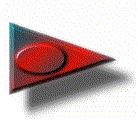
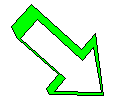
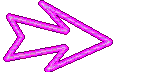


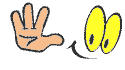

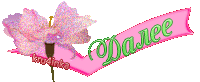
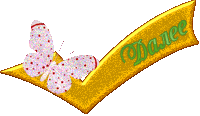
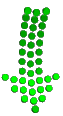



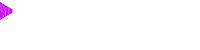
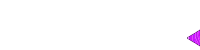
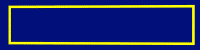

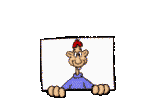




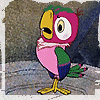
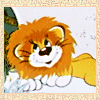



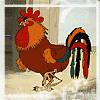

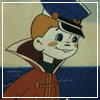
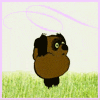


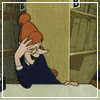
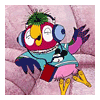
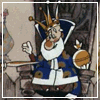

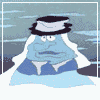


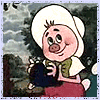



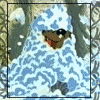
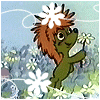
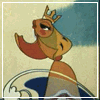
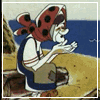



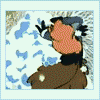




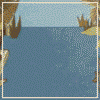
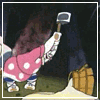
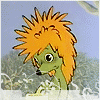



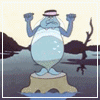

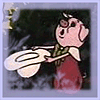


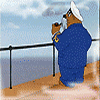

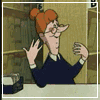


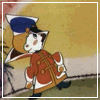
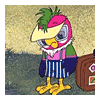




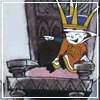
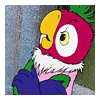

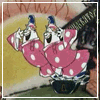
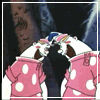
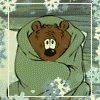
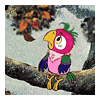
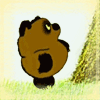






























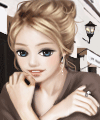











 ’очу вам расскзать, как можно сохранить к себе в компьютер большое количество картинок
’очу вам расскзать, как можно сохранить к себе в компьютер большое количество картинок  „итать далее
„итать далее



































